Cómo usar el modo oscuro en WhatsApp para iPhone y iPad
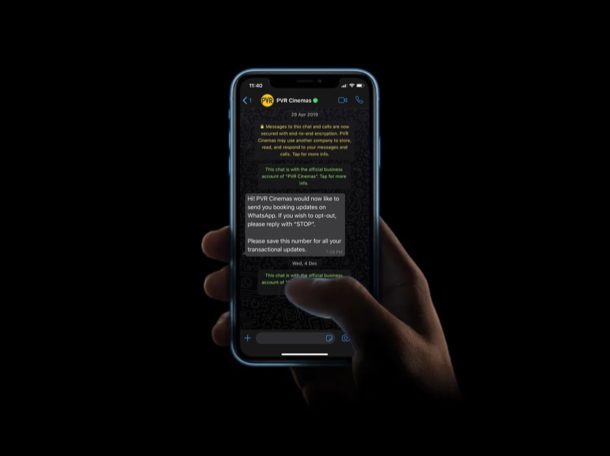
¿Deseas usar un WhatsApp de temática oscura en tu iPhone? Ciertamente no está solo, pero la espera finalmente ha llegado, ya que WhatsApp ahora es totalmente compatible con la función Modo oscuro.
¿Está interesado en ver los cambios visuales que el modo oscuro de WhatsApp puede realizar en su dispositivo iOS? ¡Entonces sigue leyendo!
Cómo usar el modo oscuro en WhatsApp para iPhone y iPad
El tema oscuro de WhatsApp funciona en conjunto con la configuración del sistema iOS. Esto significa que una vez que active el modo oscuro en su dispositivo iOS, WhatsApp cambiará automáticamente al tema oscuro. Además, debe asegurarse de haber actualizado WhatsApp para aprovechar esta función. Así que sigue los pasos a continuación.
- Abra la aplicación «Configuración» en la pantalla de inicio de su iPhone o iPad.

- Ahora desplácese hacia abajo y toque «Pantalla y brillo».
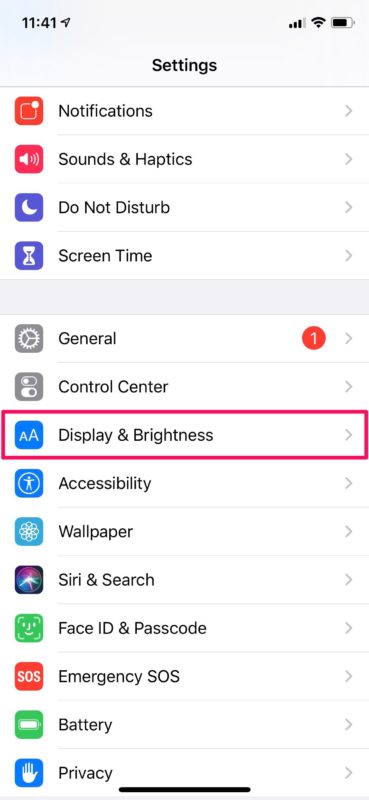
- Aquí, elija «Oscuro» en Apariencia, como se muestra en la captura de pantalla a continuación.
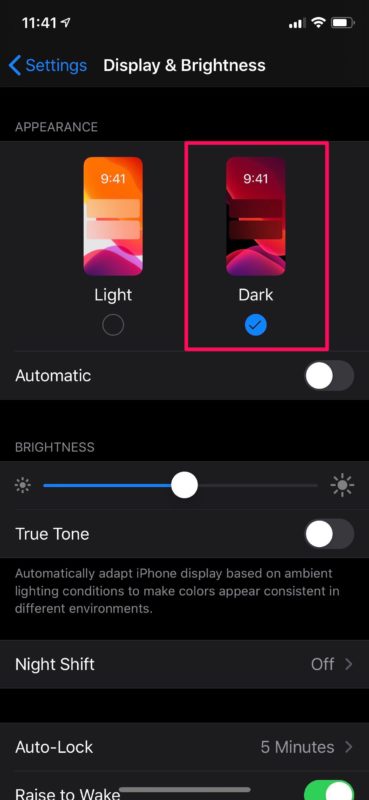
- Para el siguiente paso, vaya a la página de la App Store de WhatsApp en su dispositivo iOS. Asegúrese de haber actualizado la aplicación a la versión 2.20.30 para que funcione el modo oscuro.
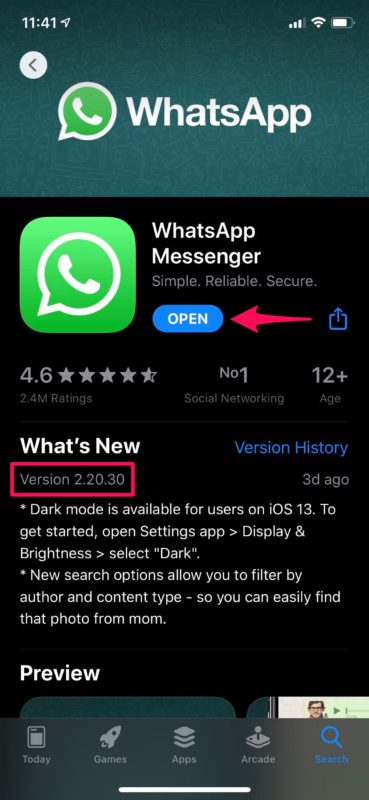
- Ahora simplemente abra WhatsApp y notará el tema oscuro de inmediato, como se muestra a continuación.

Aquí estás. Es muy fácil configurar y usar el modo oscuro en WhatsApp en iPhone.
El modo oscuro disponible en la versión iOS de WhatsApp se parece más a un tema negro puro y se ve bastante diferente de lo que se ofrece en los dispositivos Android.
Si configura su dispositivo iOS para que cambie automáticamente entre los modos claro y oscuro según la hora del día, su tema de WhatsApp cambiará entre ambos modos en consecuencia. Desafortunadamente, no hay configuraciones manuales en la aplicación para cambiar entre los modos claro y oscuro, a diferencia de Android.
Si usa WhatsApp como la aplicación de mensajería principal en su iPhone con una pantalla OLED, cambiar al modo oscuro lo ayudará a ahorrar batería. Esto se debe a que una pantalla OLED deshabilita completamente los píxeles individuales para que se muestren en negro, lo que ahorra energía en el proceso.
Un truco elegante para cambiar rápidamente entre temas oscuros y claros en WhatsApp sería usar el Centro de control. Así es, puede cambiar fácilmente el modo oscuro a nivel del sistema simplemente presionando y manteniendo presionado el control deslizante de brillo en el Centro de control.
¿Conseguiste activar y probar el modo oscuro en el WhatsApp actualizado? ¿Qué opinas del enfoque del tema negro en comparación con el tema oscuro de la versión de Android? Cuéntanos tus opiniones y opiniones en la sección de comentarios a continuación.
